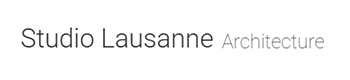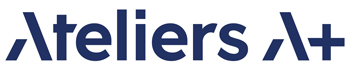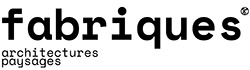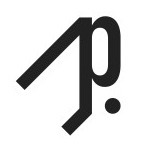Vous souhaitez démarrer vos projets avec un modèle Archicad personnalisé ?
De nombreuses agences sont conscientes de l’importance de créer un fichier modèle Archicad respectant leur charte graphique, mais ont très souvent peu de temps à y consacrer.
Je produis régulièrement des modèles Archicad pour les agences d’architectures de tailles et de cultures différentes.
Chaque fichier modèle est unique !
Un gabarit Archicad sur-mesure suivant votre charte graphique.
Avantages
Un gabarit personnalisé et propre à votre entité, offre un gain de temps considérable dans la production de la maquette numérique et la publication des dossiers graphiques des projets.
Les bénéfices tirés d’un fichier modèle Archicad personnalisé est longue, entre autres :
- Une situation de confort immédiate dès le lancement d’un nouveau projet. Vous démarrez d’un gabarit Archicad intégrant votre charte graphique et des informations de projet prêtes à l’emploi.
- Fini les problèmes de réglages des anciens projets et des attributs manquants. Des bibliothèques organisées, sans objets inutiles pour le projet.
- Un accueil facilité pour vos nouveaux collaborateurs. Grâce au modèle de l’agence, les membres de votre équipe sont tout de suite dans le bon cadre de travail.
- Le lancement d’une opération à plusieurs bâtiments en simultané. Très pratique, vos modules démarrent sur la même base.
- Des maquettes numériques BiM valorisables dès le démarrage du projet. Le processus de travail collaboratif en BiM Niveau 2 peut commencer dès le début de l’opération.
PACK MODÈLE ARCHICAD
L’offre est complète. Le gabarit s’adapte parfaitement aux spécificités de vos différents projets, en conservant votre identité graphique. Il inclut également les réglages de fonctionnalités indispensables pour un démarrage rapide de projet et la publication optimisée des dossiers graphiques.
Bien plus qu'un simple fichier template Archicad !
L’offre comprend :
L’analyse méthodique et la synthèse de votre charte graphique.

Votre fichier modèle Archicad personnalisé au format TPL.

Le livret d’accueil Archicad Agence pour les membres de votre équipe.

Une arborescence bien organisée de vos bibliothèques d’objets.

Une banque d’images de textures architecturales et de symboles techniques.
1 – FICHIER MODÈLE ARCHICAD

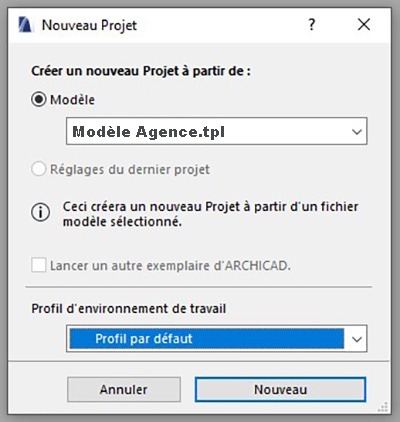
Analyse de votre charte graphique et paramétrages du modèle.
Paramétrages des attributs d’éléments.
Configuration des options rapides des Vues et organisation du Navigateur.
Personnalisation des Favoris et de la documentation à publier.
Création d’une base de nomenclatures et d’index du projet.
Le modèle de démarrage est complet et offre une grande souplesse d’adaptations graphiques pour vos différents projet.
Les documents fournit pour l’analyse de votre charte graphique restent confidentiels, je n’en fais aucun usage commercial.
2 – LIVRET D’ACCUEIL


La charte qualité de vos projets
Le livret d’accueil personnalisé décrit les bonnes règles d’usages du modèle de l’agence.
Il guide les utilisateurs dans l’organisation des fichiers et des bibliothèques du projet.
L’accueil de vos nouveaux collaborateurs est facilité pour un démarrage opérationnel sur le logiciel.
Pas seulement un guide d’utilisation ! Le livret est aussi le reflet de l’organisation de l’agence sur Archicad…
3 – BIBLIOTHÈQUES ARCHICAD


Organisation / Création d’objets.
Création d’une arborescence organisée des bibliothèques.
Classement des objets et accessoires pour Archicad.
Bibliothèque de l’agence.
Bibliothèque des Fabricants.
A la demande du client, je livre également des objets paramétriques (simples ou sophistiqués) et spécifiques à vos besoins.
4 – BIBLIOTHÈQUES DE TEXTURES

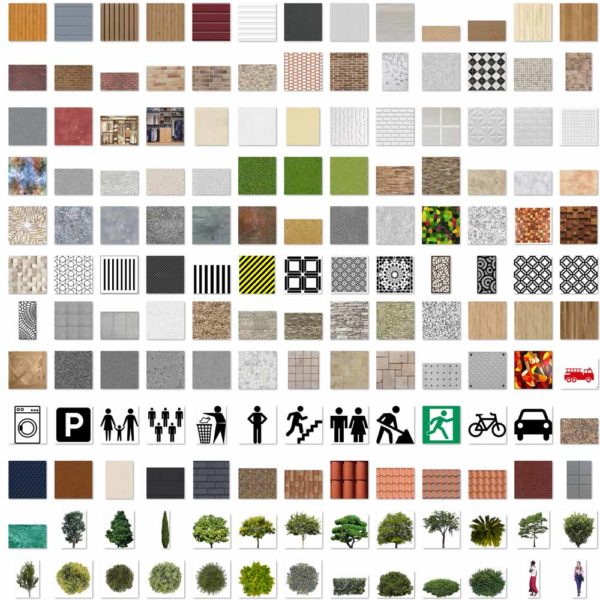
Plus de 500 images prêtes à l’emploi.
Images libres de droits non facturées.
Arbres en élévation et en plan / Gazons / Plantes.
Personnages détourés.
Bois / Pierres / Métaux.
Bardages / Briques / Enduits / Couvertures.
Revêtements de sols / Revêtements muraux / Plâtreries / Faux plafonds / Signalétiques.
Textures procédurales, dites seamless.
LIVRAISON

Dans vos locaux ou à distance
La livraison du « Pack modèle Archicad » inclut sa présentation et sa mise en place. Rendez-vous d’une durée de 2 à 3 heures avec le référent Archicad – BiM de votre agence.
ASSISTANCE

Toujours avec vous en cas de besoin
Quand vous passerez sur une nouvelle version d’Archicad, le modèle vous accompagne toujours. Même si sa migration est simple et rapide, je suis également à vos côtés en cas de besoin.
CONSEILS & ASTUCES POUR CONSTRUIRE VOTRE MODÈLE ARCHICAD.
L’esprit formateur Archicad revient au galop ! Voici quelques conseils pour vous lancer dans la construction de votre modèle Archicad. Ce qui suit n’a pas la prétention de vous guider dans sa construction complète, mais de vous aider à démarrer le fichier sur les bons rails. Les premières étapes à respecter pour construire le modèle sur des bases solides, les écueils à éviter. Ainsi que des trucs et astuces pour vous faciliter le travail .
> Prérequis et mise en condition
La première condition : Le temps. Pour son lancement, il est nécessaire de pouvoir y consacrer des demis journées par session de travail. 2 heures par-ci et 2 heures par-là dans la semaine ou dans le mois ne suffiront pas et seront même contre productive.
Deuxième condition : Avoir à son actif quelques projets réalisés sur Archicad. En effet, à partir d’un certains nombres d’opérations réalisées sur le logiciel, vous avez déjà une bien meilleure vision de son fonctionnement. Cela vous permet de commencer avec une base de connaissances de l’application, de la charte graphique et des habitudes de travail de l’agence.
Vous l’aurez compris, pour commencer il vous faut à minima du temps et une bonne connaissance du logiciel.
> Les erreurs à éviter
En pôle position des écueils, je vous présente le « Fichier » > « Enregistrer sous » à partir d’un précédent projet :
Bien que cette technique soit en apparence très séduisante, elle n’est pas idéale. D’une part il est probable que le projet choisi comporte trop de réglages liés à ses spécificités, ce qui impose une mise à jour fastidieuse. D’autre part, votre fichier de référence est peut être issue d’une autre version d’Archicad. Donc, soyez prudent avec la récupération d’un vieux projet, car il sera certainement porteur de réglages non souhaités.
Les modèles remis par un pair ou un collègue Archicadien bienveillant :
« Youpi ! Un copain Archi m’a passé un super modèle type pour l’agence, on à plus qu’à modifier le cartouche … » Cette solution est à éviter pour les même raisons que la première. De plus, quand vous souhaiterez y apporter des modifications plus ou moins profondes ( Attributs, Substitutions graphiques, Favoris, Objets, Nomenclatures…), cela peut se transformer en vrai parcours du combattant pour l’analyser et l’adapter à votre charte graphique.
Attention avec les « copier / coller » d’un autre projet :
Pratique pour récupérer des éléments rapidement, il faut savoir que les éléments copiés dans votre fichier comportent probablement des attributs non souhaités et dans certains cas peuvent même entraîner des problèmes de fonctionnement du fichier de projet. Ajout de doublons de hachures, de lignes, de matériaux de construction, marques de zones non reconnues, objets non compatibles, etc… Pour résumer, si vous faites des « copier / coller » veillez à bien vérifier qu’il n’y a pas eu de doublons ou d’incompatibilités après votre copie.
Eviter de créer plusieurs modèles pour vos différents types de projet :
Il va de soit que la façon de présenter les dossiers graphiques varie en fonction des types d’opérations et des Maîtres d’Ouvrages qui imposent parfois leurs chartes graphiques. Concrètement, la création de plusieurs modèles s’avère être une très lourde charge de travail. Exemple : Un modèle spécial pour tel client + un modèle pour les projets Retail + encore un autre, etc. Facile à dire, mais pas à faire. Tentez au maximum de centraliser les cas spéciaux dans un fichier modèle Archicad unique.
En conclusion,
Pour démarrer la création de votre modèle sur de bonnes bases. Je vous recommande de commencer à partir du modèle Archicad par défaut de la version que vous utilisez. Et toujours être attentif aux éléments extérieurs que vous intégrez dans votre fichier.
Important ! Rassurez vous, une fois votre modèle terminé, il n’est pas nécessaire de repartir de zéro quand vous passerez sur une nouvelle version d’Archicad. La plupart du temps sa mise à jour est simple et rapide.
> Les premières étapes
Avant tout, de la méthode :
Pour profiter le plus vite possible de votre modèle, il ne s’agit pas de commencer par un thème, puis passer à un autre au hasard ou suivant vos envies. Les premières campagnes de travail doivent être ciblées pour ne pas vous égarer dans des réglages qui seraient prématurés. Par ordre de priorité, voici les points sur lesquels il convient de se concentrer en premier :
-
Création des calques utiles à vos besoins :
La liste de calques est plus ou moins longue suivant le nombre et l’articulation de vos différents rendus. Conseils : Avant de créer et indicer vos calques, supprimer les combinaisons de calques existantes et en garder une. Vous pourrez créer vos combinaisons de calques un fois que votre liste de calques sera complète.
-
Création de vos jeux de stylos :
Même si il en faut plusieurs, point trop n’en faut pour commencer, pas plus de 3 jeux de stylos. Un jeu pour les documents au 1/50ème, un autre pour le 1/100ème, puis le dernier pour les plans à plus grandes échelles. Vous trouverez plus bas dans la rubrique « Pratique », les zones de jeux de stylos dans lesquelles vous pourrez ajouter vos stylos spéciaux.
-
Personnalisation de votre bibliothèque de matériaux de construction :
Très important, cet attribut d’éléments est directement lié au graphisme des plans, mais aussi à la bonne qualification de votre maquette BiM. Constituez avec soins votre matériauthèque, la liste peut être courte et simple ou bien complexe et exhaustive. Attention : Ne pas supprimer tous les matériaux de construction existants dans le modèle par défaut d’Archicad car certains sont utilisés par les outils systémiques tels que les escaliers, gardes corps et murs rideaux.
-
Premières structures composites et profils complexes :
Pour ne pas freiner votre élan quand vous commencez un nouveau projet, il est toujours préférable d’avoir à disposition une petite ou grande panoplie de structures composites et de profils complexes utilisés fréquemment dans vos projets. Des murs de types cloisons, façades, refend,…Dalle sur terre plein, sur vide sanitaire, plancher courant, toiture terrasse, etc. Des profils complexes pour les couvertines, modénatures, volutes et autres éléments de métallerie, etc..
-
Catégories de zones :
La liste des catégories de zones est le point de départ de l’organisation des tableaux et de la présentation des plans des surfaces du projet. Avec une bonne préparation de catégories de zones, dès le début du projet vous serez en mesure de générer rapidement des tableaux et des plans des surfaces fiables et optimisés.
-
Bibliothèques Archicad :
Organisation de vos bibliothèques Agence et Fabricants. Conseil : Distinguer bien ces deux bibliothèques pour ne pas entraîner de confusion dans leurs utilisation. Attention : Archicad n’aime pas les doublons, bien vérifier que vos objets ont tous un nom différent. Concernant la bibliothèque des textures – idem – veiller à ce que chaque image ait un nom unique. >>>Pour en savoir plus sur l’organisation des bibliothèques Archicad.
Une fois franchi ces premières étapes, vous pouvez tout de suite préparer vos mises en pages types et y intégrer vos cartouches.
Même s’il est en cours de construction, vous pourrez déjà profiter de votre modèle Archicad pour démarrer vos nouveaux projets.
> Ajustements des fonctionnalités et des options rapides
Le plus long et délicat travail à faire est maintenant derrière vous. La suite consiste à ajuster les autres fonctions pratiques du logiciel. L’ordre cette fois, importe moins que les précédents points. Vous pouvez commencer les sujets suivants :
- Ajout et réglages des Favoris par outils ;
- Paramétrage de la documentation type : Plans / Coupes / Façades / Élévations intérieures / Détails / Documents 3D ;
- Ajustement des options de vues modèles / Substitutions graphiques / Filtre de rénovation / Variantes de projet / Styles 3D ;
- Personnalisation du navigateur avec des dossiers organisés pour les Plans de vues / Mises en pages / Publications ;
- Création des légendes de projet Accessibilité / Sécurité incendie / Signalétiques / Finitions sols – murs – plafond / etc ;
- Réglages des premières nomenclatures et index de projet ;
- Ajout de surfaces et textures supplémentaires.
La liste peut continuer en fonction du niveau de développement que vous souhaitez apporter à votre modèle.
> Pratique
Illustrations du modèle Archicad par défaut.
Le gestionnaire d’attributs :
Options > Attributs d’élément > Gestionnaire d’attributs.
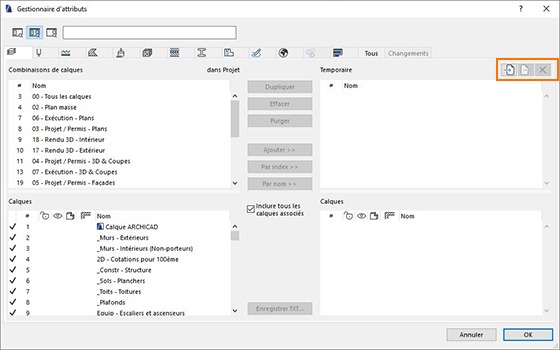
Ce grand tableau de bord vous permettra de régler et paramétrer rapidement les attributs d’éléments du modèle. Très pratique : Dans le petit encadré orange, vous trouverez des options pour ouvrir et récupérer des attributs d’un autre projet. Attention : Veiller à ne pas importer de doublons quand vous intégrez des attributs extérieurs.
Structures composites :
Options > Attributs d’élément > Structures composites
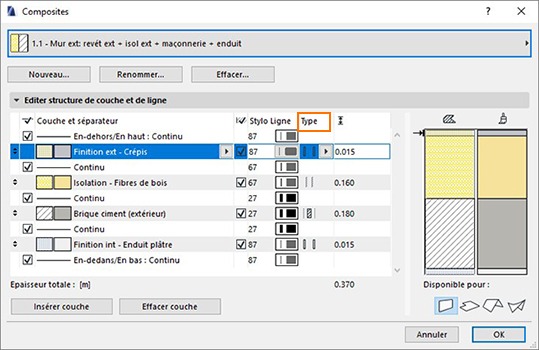
Composer votre modèle Archicad de quelques structures composites. Murs / Dalles / Toitures et Coques. Important : Penser à bien qualifier le type des couches Ame ( pour les couches porteuses ) / Finition ( les couches visibles / ou Autre ( couches prises entre l’âme et la finition). Cela vous permettra notamment de bien régler les finitions en tableaux et voussures des portes et des fenêtres.
Matériaux de construction :
Options > Attributs d’élément > Matériaux de construction.
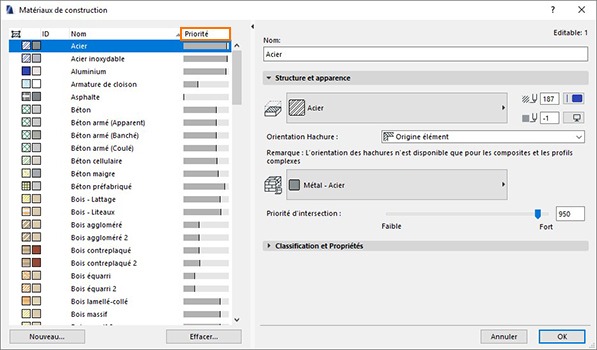
Le gestionnaire des matériaux de construction comporte plusieurs petits raccourcis pratiques. Si vous cliquez sur la zone de l’encadré orange, vous verrez le classement organisé par ordre de priorité des Matériaux. Le colonnes à côté présentent les même avantages. Pour gagner du temps : Inutile de régler la partie « Classifications et Propriétés » de chaque matériaux, cela n’a pas d’impact graphique sur vos plans. Néanmoins, si vous souhaitez avoir une liste exhaustive des matériaux d’un projet et partager leurs informations BiM, cette partie y est consacrée.
Jeux de stylos :
Documentation > Jeux de stylos > Stylos et couleurs.
Pour démarrer la personnalisation du premier jeu de stylos au 1/50ème à partir du modèle par défaut d’Archicad, j’ai un préférence pour le jeu » Par outils et matériaux » car cela permet d’identifier plus rapidement les éléments rangés par colonne. Prudence : Certains stylos sont déjà utilisés par les outils Murs, Dalles, Escalier, Objets, etc….Donc quand vous personnaliserez vos jeux de stylos, prenez soins de modifier les stylos existants suivant leurs destination. Le petit plus : Je vous invite à cliquer sur la vidéo ci-dessus et regarder mon tutoriel pas à pas 🙂
Cartouches de l’agence :
Sur les mises en pages ou sur une feuille de travail ?

Les cartouches de l’agence sont souvent placés par les utilisateur un par un sur les mises en pages. Pour les formats tels que le A4 ou le A3 cela n’est pas vraiment une perte de temps. Néanmoins pour les formats qui contiennent les même types de cartouches tels que le A2, A1, A0 ou plus grand, je vous recommande de créer vos cartouches dans une feuille de travail et de faire de même pour les cartouches A4 et A3. Cela vous facilitera la tâche pour les réglages et les modifications. Le placement du cartouche est aussi simple que le placement d’un plan normal, sauf que vous le placerez sur la mise en page type. Gain de temps et limitation des risques d’erreurs assurés.
LIENS UTILES
> Des objets et des accessoires BiM pour vos bibliothèques
Liens vers les plateformes majeures pour le téléchargement d’objets génériques et d’éléments fournis par les fabricants pour Archicad.
> Aide Archicad
Souvent oubliée des utilisateurs ! Vous trouverez l’excellente « Aide en ligne ». Accessible, très bien illustrée et traduite en français, l’aide Archicad est un vrai vivier d’informations très utiles et didactiques.
Pour y accéder, rendez-vous dans Archicad au Menu >Aide > Aide Archicad.